Win10怎么给磁盘建立ESP/MSR分区
来源:网络收集 点击: 时间:2024-07-05【导读】:
使用Windows系统的时候,有时需要在磁盘中建立一个ESP/MSR分区,那么究竟该如何去创建呢?下面介绍详细操作步骤。工具/原料moreWindows10系统专业版1903版本DiskGenius软件5.2.0版本戴尔电脑T7920方法/步骤1/6分步阅读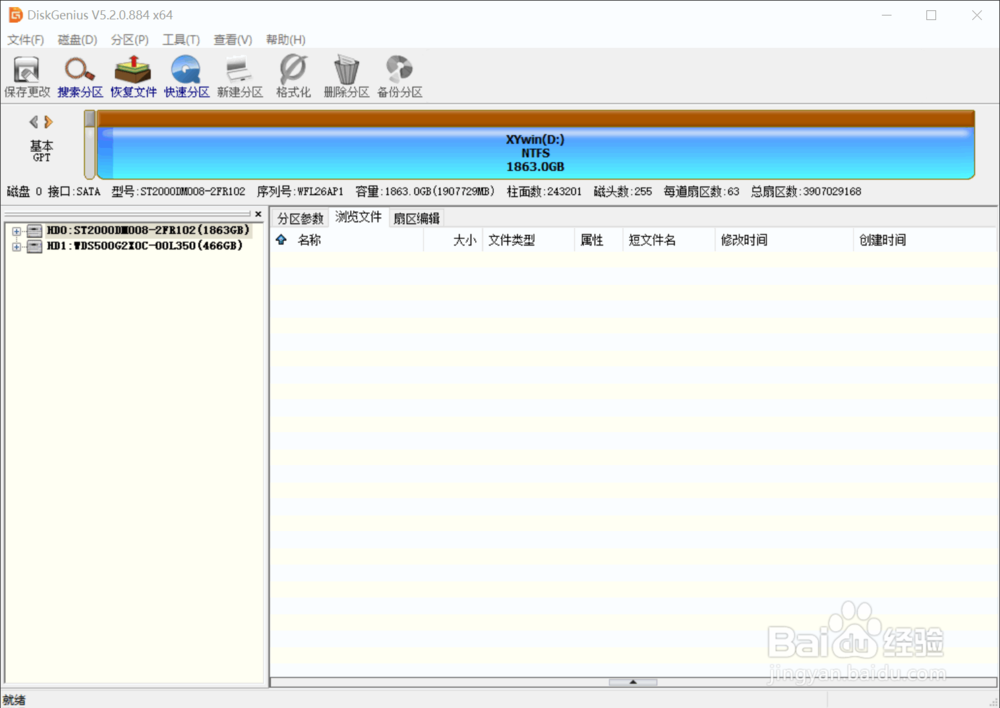 2/6
2/6 3/6
3/6 4/6
4/6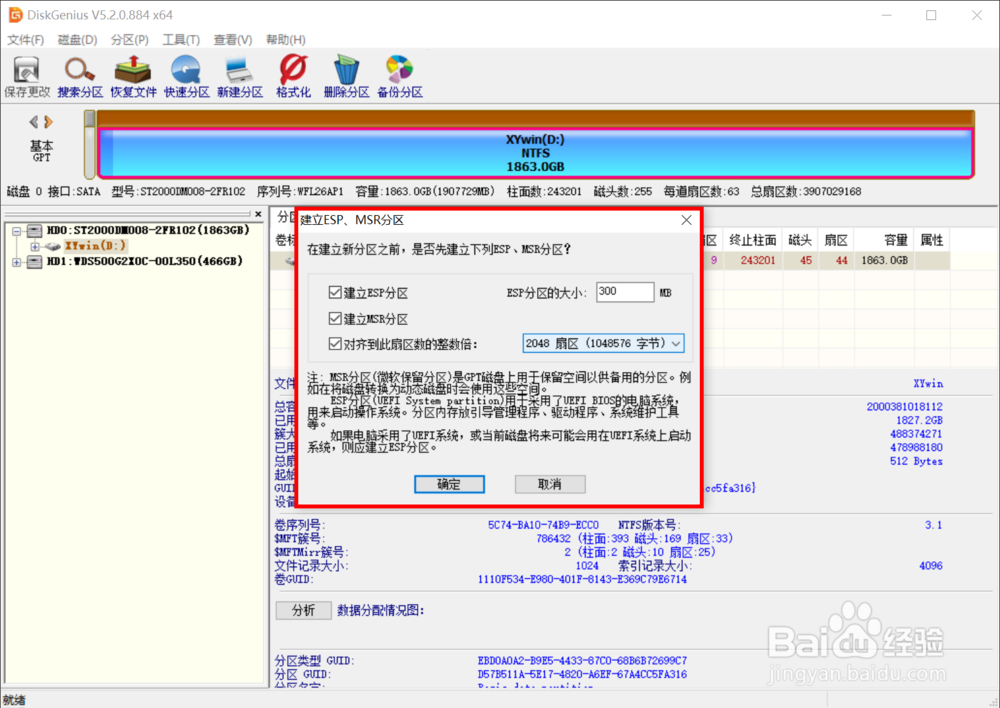 5/6
5/6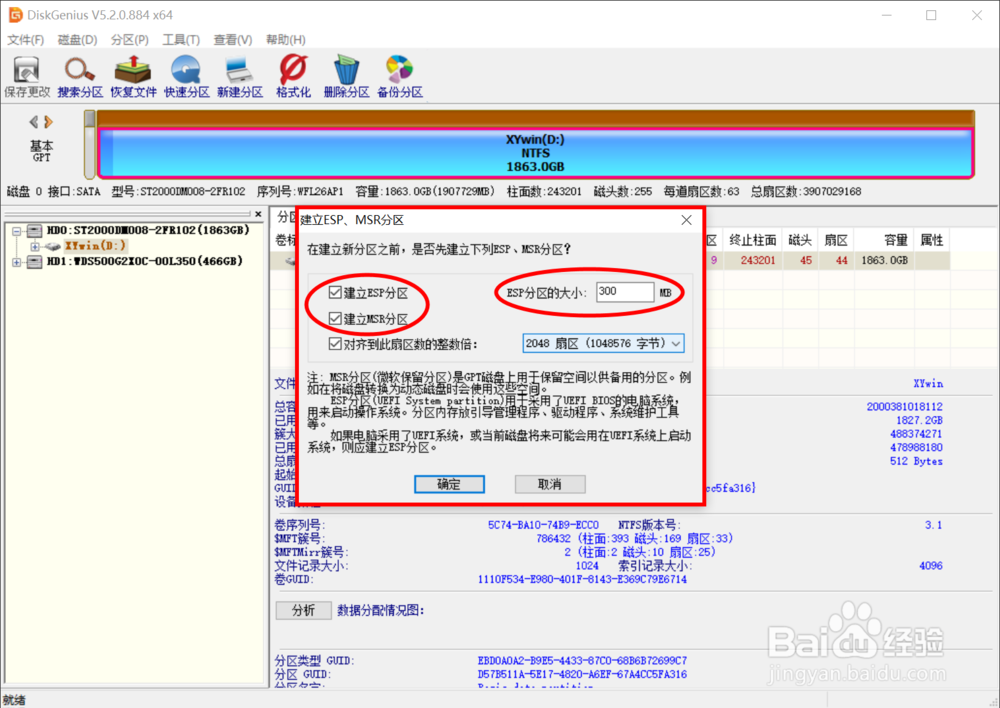 6/6
6/6 总结1/1
总结1/1
打开电脑,直接打开并进入到安装好的DiskGenius软件中。
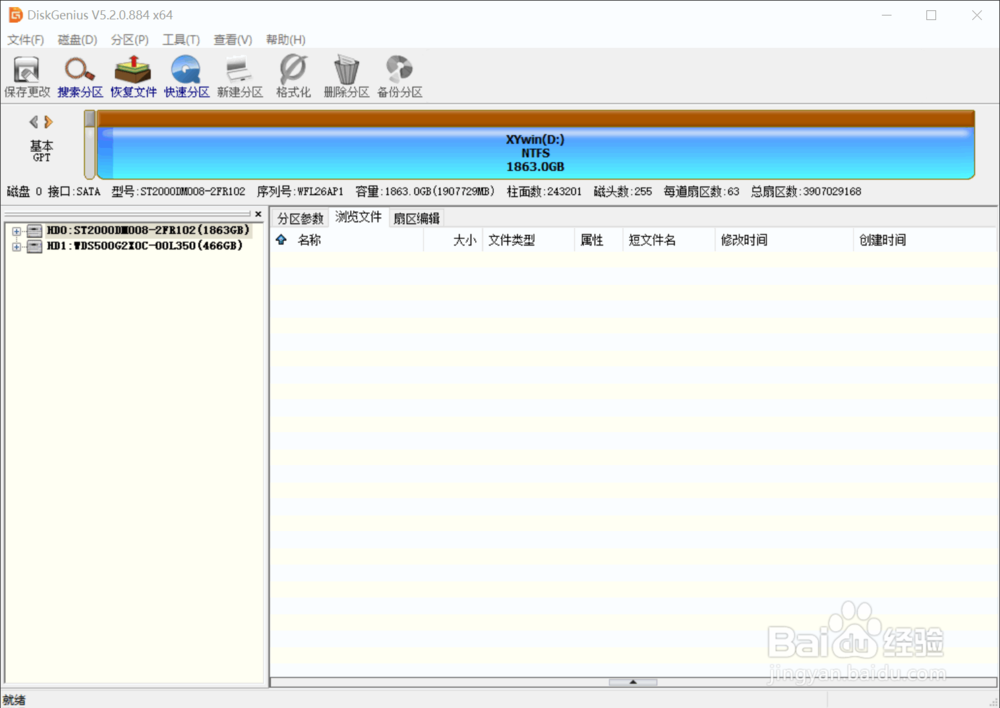 2/6
2/6进入后,在左侧磁盘列表中选择要建立ESP/MSR分区的磁盘。
 3/6
3/6选中磁盘后,点击鼠标右键,弹出磁盘管理的右键菜单选项。
 4/6
4/6选择右键菜单中的建立ESP/MSR分区选项,打开其设置弹窗。
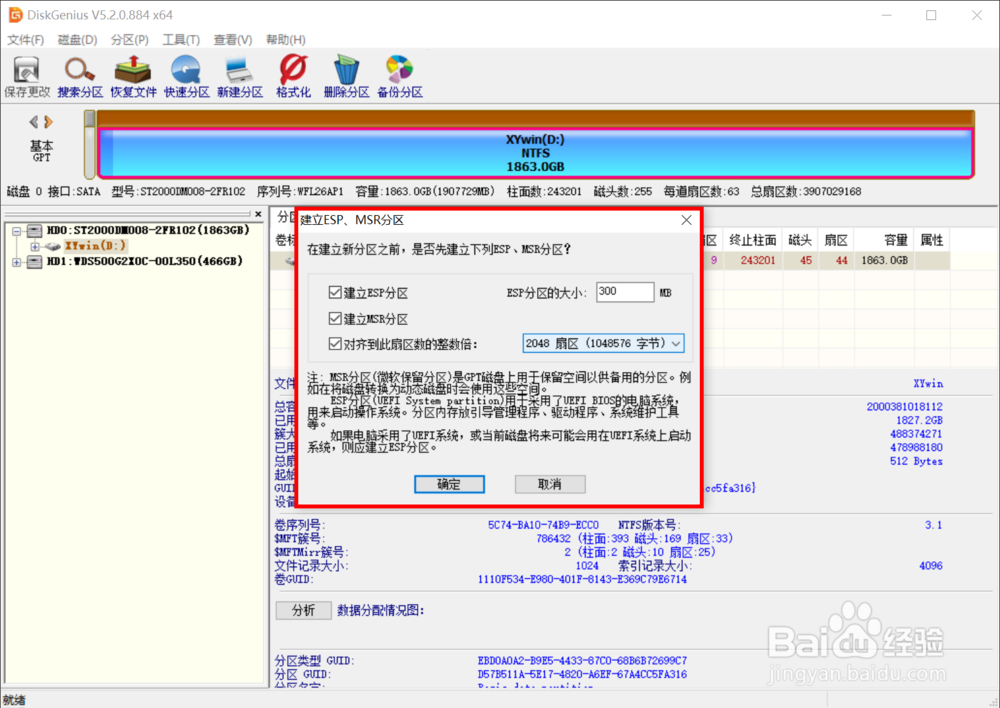 5/6
5/6打开设置弹窗后,勾选建立ESP分区和建立MSR分区,并设置分区大小。
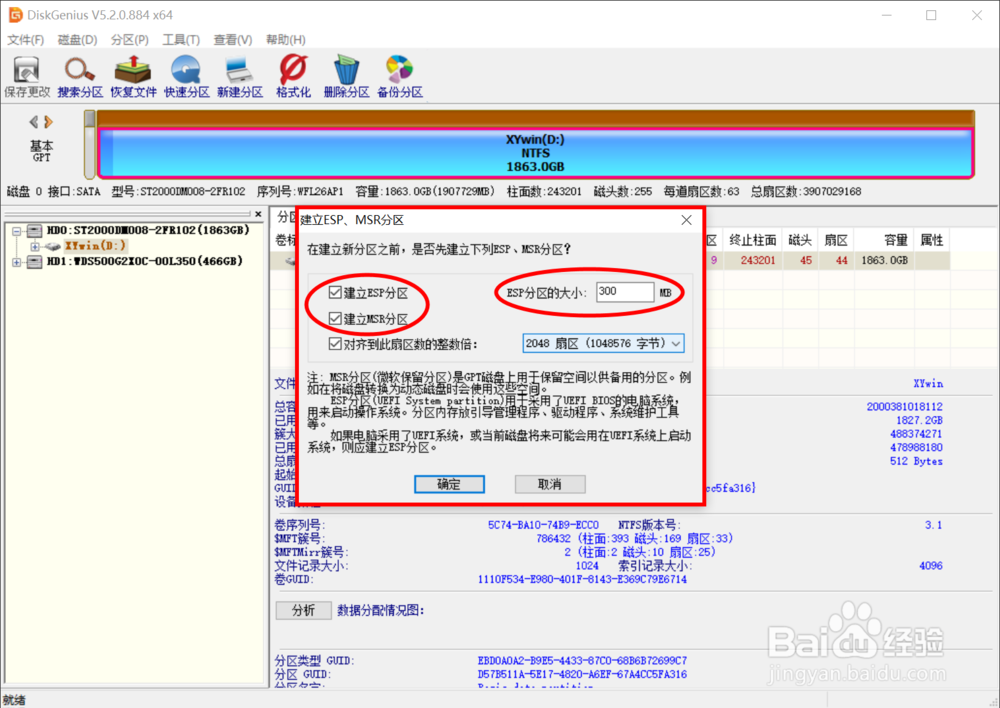 6/6
6/6设置好之后,点击底部的确定按钮即可完成建立ESP/MSR分区了。
 总结1/1
总结1/11、安装好并打开DiskGenius软件;
2、在左侧磁盘列表中选中要建立ESP/MSR分区的磁盘;
3、点击鼠标右键,弹窗磁盘管理右键菜单;
4、选择右键菜单中的建立ESP/MSR分区选项;
5、勾选建立ESP分区和建立MSR分区,并设置分区大小;
6、设置好之后点击底部确定按钮即可。
注意事项tips1:建立的ESP分和MSR分区也是可以删除的;
tips2:创建的ESP分区大小是可以自定义的。
DISKGENIUS创建分区ESP分区MSR分区分区大小版权声明:
1、本文系转载,版权归原作者所有,旨在传递信息,不代表看本站的观点和立场。
2、本站仅提供信息发布平台,不承担相关法律责任。
3、若侵犯您的版权或隐私,请联系本站管理员删除。
4、文章链接:http://www.1haoku.cn/art_933427.html
 订阅
订阅